
时间:2020-09-22 23:42:33 来源:www.win10xitong.com 作者:win10
今天又有网友来问小编win10如何查看网卡驱动是否安装好的问题,这个问题之前都已经解答过了。根据大数据分析,确实有很多用户都会面对win10如何查看网卡驱动是否安装好的情况。想自己学习一下解决win10如何查看网卡驱动是否安装好的问题我们就一起来往下看,小编今天解决的方法是这样:1.右键选择“我的电脑”,选择“管理”;2.进入到管理的界面,选择“设备管理器”就很快的解决了。不知道你学会没有,如果没有学会,那下面就由小编再写一篇详细图文教程来教你win10如何查看网卡驱动是否安装好的操作法子。
win10查看网卡驱动步骤如下:
1.右键选择“我的电脑”,选择“管理”;
2.进入到管理的界面,选择“设备管理器”;
3.选择设备管理器下面的“网络适配器”,查看计算机网络设备;
4.如果网卡没有安装或者没有正确安装,网络适配器处会显示“?”或者“!”,表示驱动程序有问题,这个是时候需要进行更新安装,右击该网卡选择“更新驱动”,重启电脑即可。
查看win10无线网卡驱动是否正常的方法:
1、在win10桌面上右击“计算机”,选择“属性”;
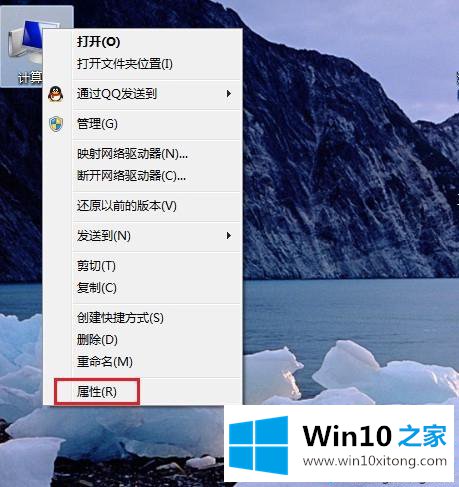
2、点击“设备管理器”;
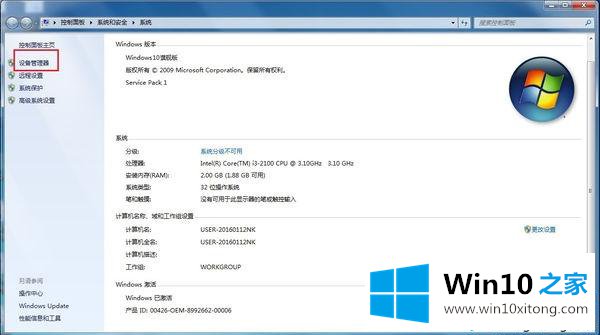
3、在打开的设备管理器页面上,展开图像设备、网络适配器、显示适配器、音频输入和输出等硬件驱动是否正常,如没有感叹号,说明驱动是正常的;如有带黄色感叹号,说明该硬件驱动不正常,这种情况可以重新安装驱动尝试。
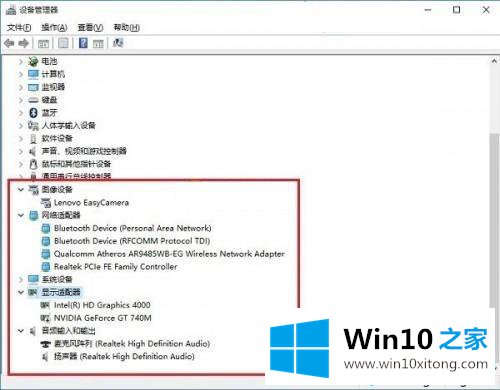
以上就是查看win10无线网卡驱动是否安装好的方法,如果你感兴趣想要进一步查看网卡驱动状态,直接采取上文教程查看即可。
关于win10如何查看网卡驱动是否安装好的操作法子就给大家说到这里了,获得更多win系统相关教程,可以继续关注本站。